Was ist WordPress Playground und wie wird es verwendet?
Veröffentlicht: 2023-10-12Haben Sie schon von WordPress Playground gehört? Möchten Sie wissen, wie Sie WordPress Playground verwenden? Wenn ja, sind Sie bei uns genau richtig.
WordPress Playground ist eine Online-Plattform, mit der Sie eine WordPress-Site direkt in Ihrem Browser ausführen können. Diese innovative Lösung hat das WordPress-Ökosystem grundlegend verändert.
Da es sich um ein neues von WordPress eingeführtes Tool handelt, benötigen Sie möglicherweise eine Anleitung für den Einstieg. Daher behandelt dieser Artikel alles rund um WordPress Playground.
Die Idee, WordPress Playground zu verwenden, ist recht einfach. Bleiben Sie also bei uns, um mehr darüber im Detail zu erfahren und zu erfahren, wie Sie seine einzigartigen Fähigkeiten nutzen können.
Lasst uns beginnen!
Was ist WordPress Playground und warum sollten Sie es verwenden?
WordPress hat für Website-Ersteller aufgrund seiner Flexibilität, einfachen und gebrauchsfertigen Themes und Plugins einen entscheidenden Unterschied gemacht.
Um mit der WordPress-Site zu beginnen, müssen Sie sich jedoch auch mit dem PHP-Server und der Datenbank befassen.
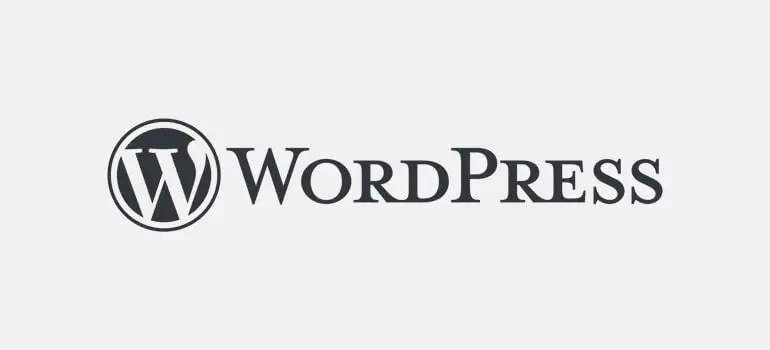
Die grundlegenden Schritte beim Erstellen der WordPress-Website sind der Kauf eines Hosting-Dienstes, die Registrierung eines Domainnamens und die Installation von WordPress auf Ihrem Hosting-Konto.
Anschließend können Sie die erforderlichen Themes und Plugins installieren, um eine voll funktionsfähige Website zu betreiben.
Aber was ist, wenn wir Ihnen sagen, dass Sie kein Hosting, keinen Domainnamen, keine Datenbank usw. benötigen, um mit einer WordPress-Site zu experimentieren? Nun, das tust du nicht.
Während des WordCamp Europe 2023 wurde WordPress Playground vorgestellt, eines der flexibelsten Tools im WordPress-Ökosystem.
Mit dem Tool können Sie eine Website mit verschiedenen Plugins und Themes in einer virtuellen Live-Umgebung erstellen.
Es ist ein Ort, an dem Sie mit WordPress und seinen Produkten experimentieren können, ohne dass ein PHP-Server, eine Datenbank oder Apache erforderlich ist. Sie können sofort auf das Tool zugreifen, indem Sie Playground.wordpress.net besuchen.
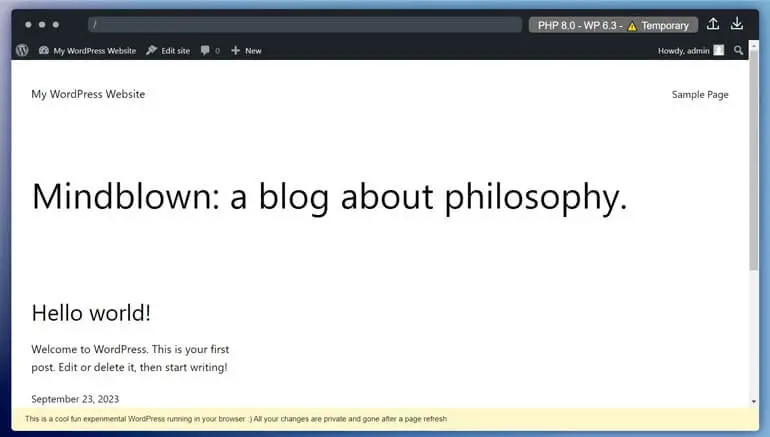
Sie erhalten eine neue WordPress-Site mit Administratorzugriff, wenn Sie den obigen Link besuchen. Mit dem WordPress Playground können Sie Ihre Website privat im Webbrowser ausführen und von jedem Gerät aus darauf zugreifen, indem Sie sich anmelden.
Außerdem können Sie mit dem WordPress Playground verschiedene Versionen von WordPress und verwandten Produkten wie Themes, Plugins, Add-ons usw. erkunden. Und dafür benötigen Sie kein Installations- oder Hosting-Konto.
Das Beste daran ist, dass es der sicherste Ort ist, um mit den Änderungen im Design Ihres Themes oder der gesamten Website zu experimentieren. Darüber hinaus können Entwickler damit auch WordPress in einer lokalen Umgebung starten.
Wenn Sie also Entwickler sind, können Sie Ihre WordPress-Site mithilfe der Visual Studio Code-Erweiterung lokal erstellen und ändern. Es funktioniert in Node.js, mobilen Apps und mehr.
Darüber hinaus ist WordPress Playground ideal für alle, die WordPress und sein Ökosystem erkunden möchten. Sie können bedenkenlos damit herumspielen, ohne befürchten zu müssen, dass eine Live-Website beschädigt wird.
Wie verwende ich WordPress Playground?
Die Verwendung von WordPress Playground ist einfach. Sie müssen lediglich eine URL eingeben oder dem Code Ihrer Website ein HTML-Tag hinzufügen.
Sehen wir uns beide Möglichkeiten der Nutzung der Plattform im Detail an:
1. Verwendung der In-Browser-Plattform
Wenn Sie den oben erwähnten Link zur Demoseite besuchen, können Sie auf WordPress im Browser zugreifen. Es ist einfacher als die Verwendung einer Staging-Site.
Wenn Sie den Link besuchen, zeigt WordPress Playground eine Demo-Blogseite mit Standard-WordPress-Einstellungen an.
Der Hauptbildschirm wird das Frontend einer WordPress-Website enthalten. Gleichzeitig können Sie auch auf das Backend der WordPress-Site zugreifen.
Unten auf der Seite zeigt WordPress Playground den Haftungsausschluss an, der besagt, dass die Änderungen privat sind und nach einer Seitenaktualisierung gelöscht werden.
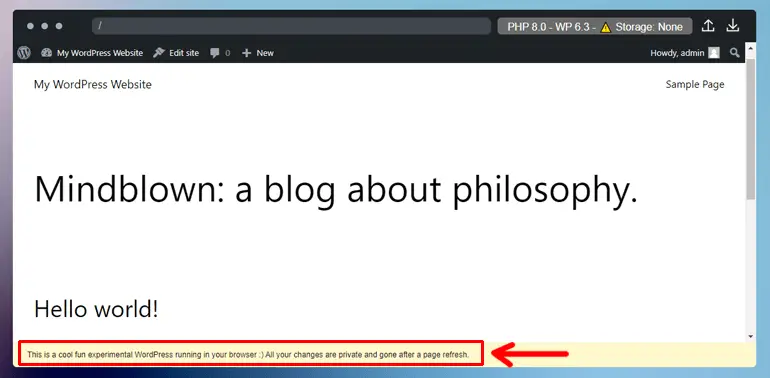
Die gesamte Website verbleibt also in Ihrem Browser und ist verschwunden, wenn Sie den Tab schließen. Daher können Sie die Seite einfach aktualisieren, um von vorne zu beginnen.
Sie haben jedoch auch andere Anpassungsmöglichkeiten. WordPress Playground bietet die folgenden Optionen zum Speichern Ihrer Website:
- Vorübergehend: Sobald Sie die Seite aktualisieren, ist alles von Ihrer Website verschwunden
- Persistent: WordPress Playground verwendet Cookies, um die Instanzen Ihrer Website im Webbrowser zu speichern
- Live-Verzeichnis von Ihrem Computer (Beta): Ermöglicht die Synchronisierung von Änderungen in WordPress Playground mit einem lokalen Verzeichnis.
Sie können bei der Auswahl der PHP- und WordPress-Versionen einen beliebigen Speichertyp aus der oben genannten Option auswählen.
Sie können die verschiedenen Versionen von WordPress und PHP ausprobieren. Klicken Sie dazu oben rechts auf die Schaltfläche „Anpassen“.
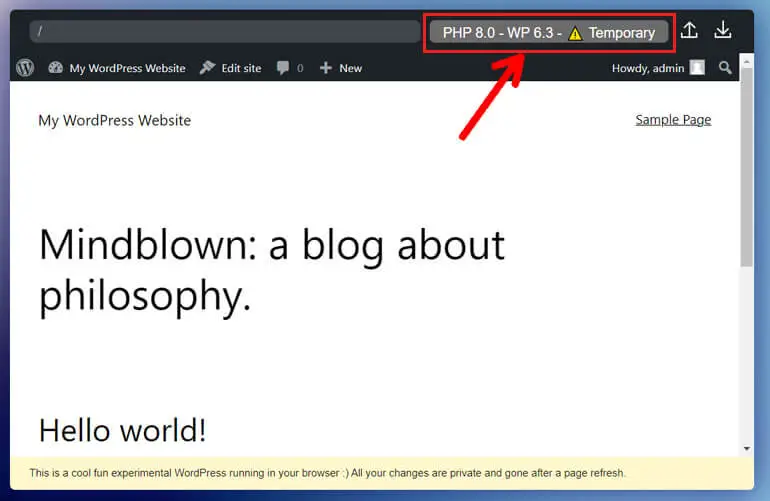
Sobald Sie darauf klicken, sehen Sie den Speichertyp und die aktuellen WordPress- und PHP-Versionen. Wählen Sie entsprechend aus und klicken Sie anschließend auf „Änderungen übernehmen“ .
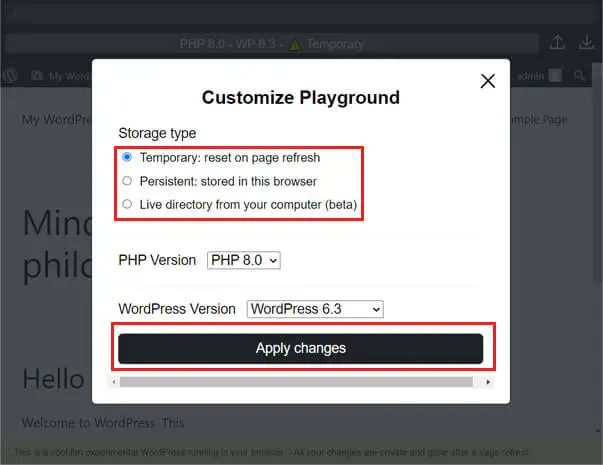
Auf derselben Seite können Sie Themes und Plugins testen. Als Nächstes sehen Sie in der oberen rechten Ecke die Aufwärts- bzw. Abwärtspfeile, mit denen Sie Ihre Arbeit exportieren oder importieren können.
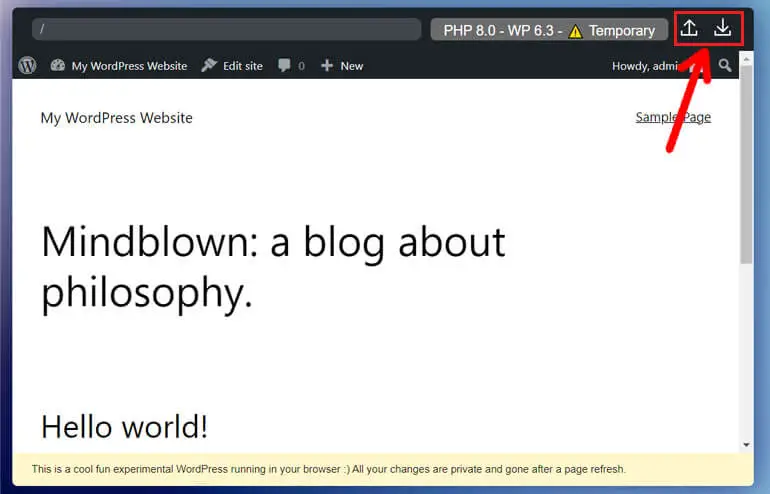
Somit können Sie Ihre Änderungen exportieren, wenn Sie sie beibehalten möchten.
2. Einbetten von WordPress Playground auf Ihrer Website
Aufgrund des hohen Verkehrsaufkommens ist der obige Link zu WordPress Playground, also Playground.wordpress.net, möglicherweise nicht leicht zugänglich. Daher ist es besser, den WordPress Playground privat auf Ihrer Website zu verwenden.
Ja, Sie haben es richtig gelesen. Sie können WordPress Playground auch mit dem HTML-Tag in Ihre spezielle Website einbetten:
<iframe src="https://playground.wordpress.net/"></iframe>Das obige Tag erstellt eine kostenlose private WordPress-Instanz, in der Sie Ihre Website mithilfe der WordPress Playground API anpassen können.
Wenn Sie WordPress Playground privat nutzen, haben Sie mehr Kontrolle über Ihre Inhalte, da Sie nicht auf den Server eines Drittanbieters angewiesen sind.
Insgesamt erhalten Sie dadurch ein individuelleres Erlebnis bei der Nutzung von WordPress Playground.
Dies sind die grundlegenden Dinge zur Verwendung von WordPress Playground. Sie können es ausprobieren und mehr über die Plattform erfahren.
Was können Sie sonst noch mit WordPress Playground machen?
Schauen wir uns nun an, was Sie mit WordPress Playground sonst noch tun können:
1. Testen Sie Themes und Plugins
Mit dem WordPress Playground können Sie WordPress-Themes und -Plugins ausprobieren, testen oder sich mit ihnen vertraut machen.
Allerdings müssen Sie die Theme- oder Plugin-Dateien aus dem WordPress-Repository herunterladen, da WordPress Playground keine Daten an das Internet sendet.
Das bedeutet, dass Sie ein WordPress-Theme oder -Plugin nicht wie auf Ihrer Live-WordPress-Site aus dem offiziellen Verzeichnis installieren können.
Sie können das WordPress-Repository besuchen und zu Download & Extend >> Themes oder Plugins navigieren.
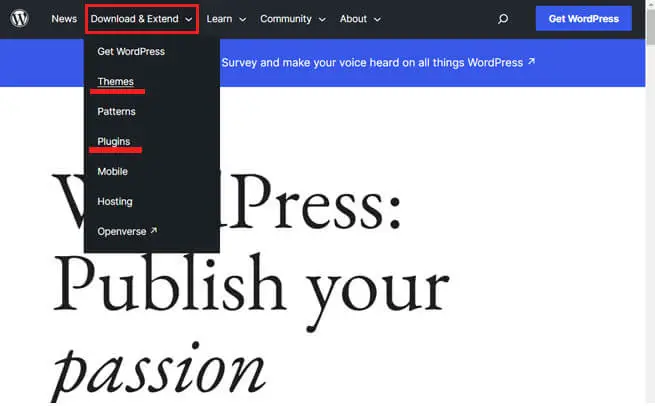
Geben Sie in der Suchleiste das Theme oder Plugin ein, das Sie verwenden möchten. Wenn die Suchergebnisse angezeigt werden, bewegen Sie den Mauszeiger über das Thema oder das Plugin und klicken Sie auf die Schaltfläche „Herunterladen“ .

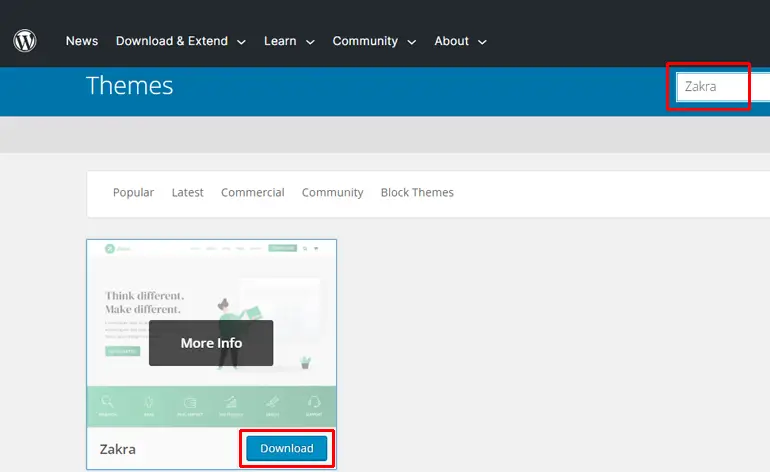
Um die Theme-Datei auf den WordPress Playground hochzuladen, können Sie einfach auf das WordPress-Symbol klicken, um zum Admin-Dashboard zu gelangen.
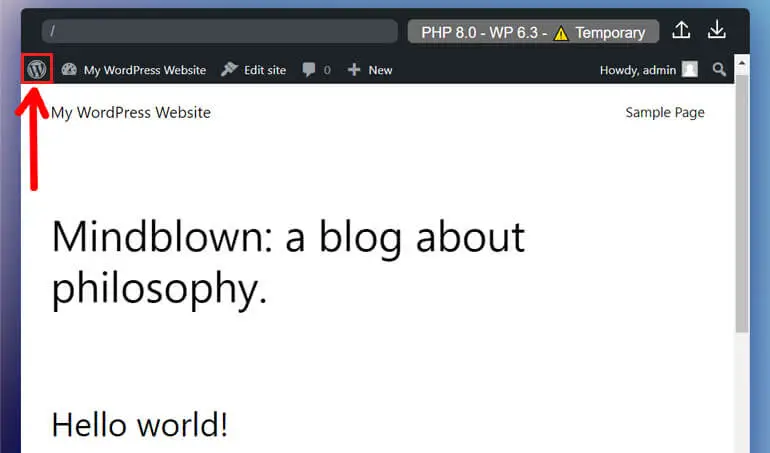
Das Admin-Dashboard des WordPress Playgrounds ähnelt dem der WordPress-Site. Navigieren Sie daher zu Erscheinungsbild >> Themen .
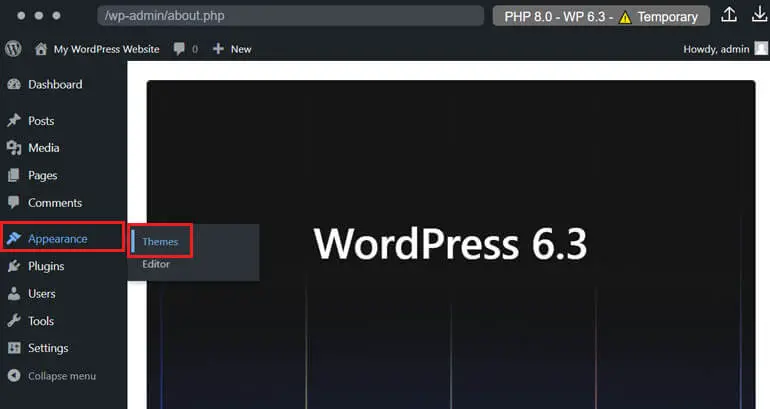
Klicken Sie nun auf „Neu hinzufügen“ .
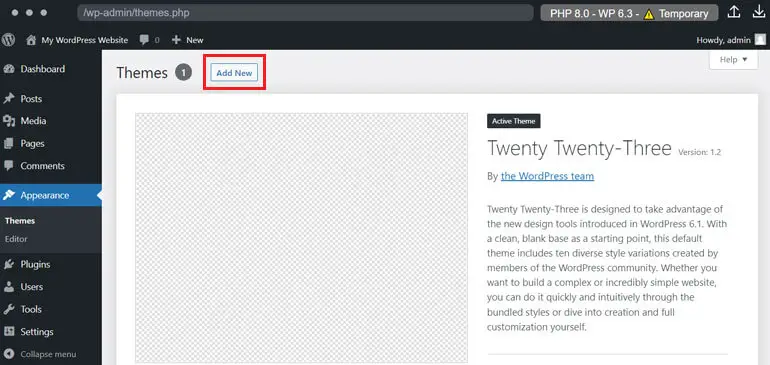
Dann laden Sie Theme hoch , um die Datei Ihres bevorzugten Themes hochzuladen. Ziehen Sie die ZIP-Datei des Themas per Drag-and-Drop von Ihrem Computer oder laden Sie sie hoch.
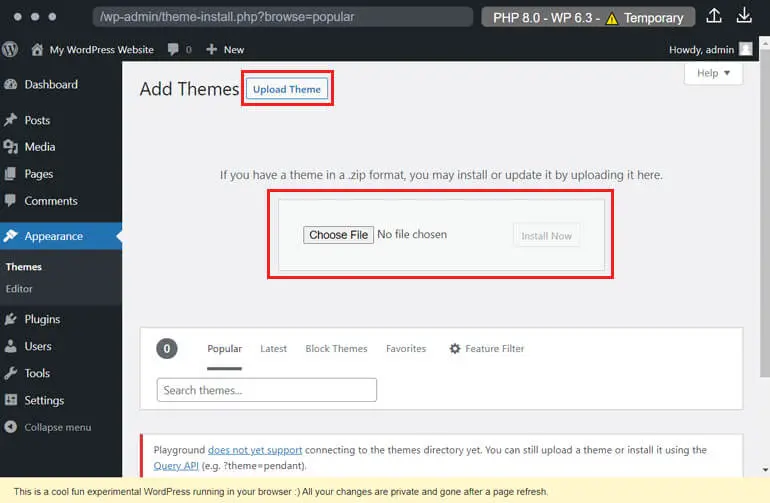
Sobald Sie fertig sind, können Sie mit dem WordPress-Site-Editor mit dem Thema und der Vorlage experimentieren.
Um die Plugins auszuprobieren, besteht der einzige Unterschied darin, zu Plugins >> Neu hinzufügen >> Plugin hochladen zu navigieren.
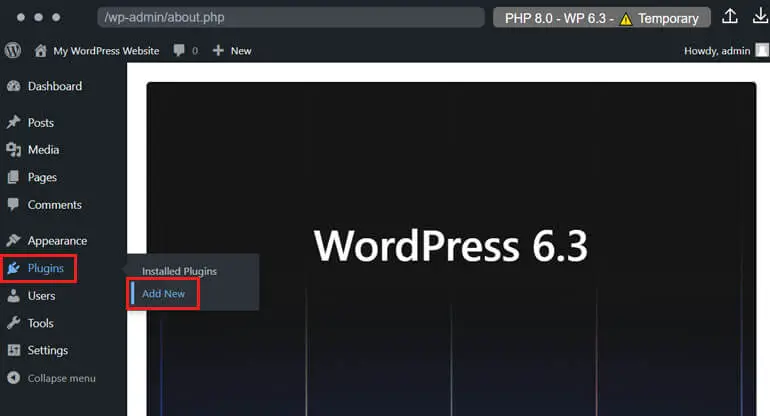
Ebenso können Sie im WordPress Playground ganz einfach Beiträge und Seiten erstellen, wie Sie es auf der WordPress-Site tun.
2. Verwenden Sie die Abfrage-API, um WordPress Playground vorzukonfigurieren
Sie können auch eine einfache API verwenden, um Plugins oder Themes mit nur einem Klick vorzuinstallieren. Sie können das URL-Muster unten eingeben:
https://playground.wordpress.net/? configuration options = valueHier können Sie das Theme oder Plugin anstelle der Konfigurationsoption einfügen. Geben Sie anstelle des Werts den Namen des Themes oder Plugins ein, das Sie testen möchten.
Um beispielsweise das Plugin Everest Forms zu nutzen, können Sie die URL wie folgt eingeben:
https://playground.wordpress.net/?plugin=everest-formsDenken Sie in der Zwischenzeit daran, dass Sie den Theme- oder Plugin-Namen genau so verwenden sollten, wie er in der URL des WordPress-Repositorys steht
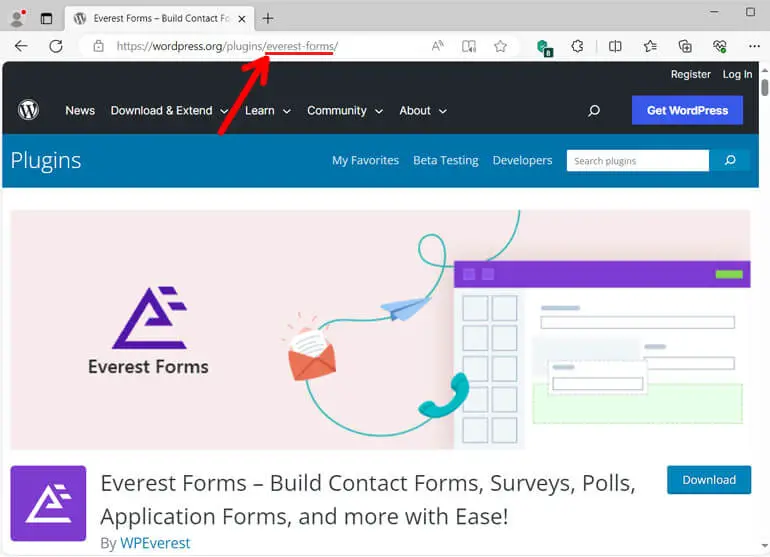
Darüber hinaus ist es auch möglich, mithilfe der kaufmännischen Und-Zeichen mehrere Optionen zur WordPress Playground-URL hinzuzufügen.
Hier ist wie:
https://playground.wordpress.net/?wp=6.0&php=7.4&plugin=everest-forms&theme=zakraWenn Sie dieselbe URL in Ihre Website einbetten möchten, können Sie sie innerhalb des <iframe>-Tags erneut verwenden.
Darüber hinaus können Sie auch andere APIs wie JSON Blueprints und JavaScript API verwenden.
3. Erstellen Sie ein komplettes WordPress-Theme
WordPress Playground kann auch ein großartiger Ort sein, um ein neues Theme zu erstellen. Navigieren Sie zu Erscheinungsbild >> Editor , um den Site-Editor zu öffnen.
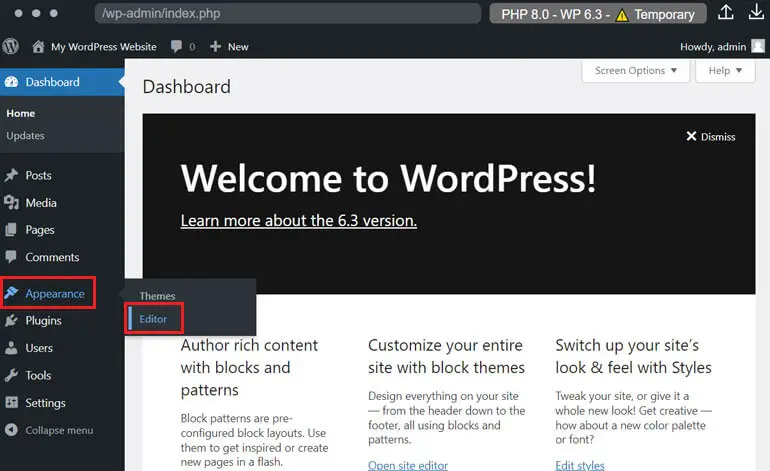
Von hier aus können Sie damit beginnen, das Thema an Ihre Vorlieben anzupassen. Sobald Sie fertig sind, können Sie das benutzerdefinierte Design wie oben gezeigt über die Schaltfläche „Exportieren“ exportieren.
Klicken Sie darauf, um die ZIP-Datei Ihres individuellen Themes herunterzuladen. Jetzt können Sie dasselbe Theme auf Ihrer WordPress-Site verwenden, indem Sie es installieren.
Sie können auch WordPress-Apps erstellen, Demos für die Plugins einrichten und es sogar als lokale Entwicklungsumgebung ohne Setup verwenden.
Außerdem können Sie eine Vorschau der Pull-Anfrage aus einem Repository anzeigen, eine lokale WordPress-Umgebung mit einem CLI-Tool oder einem Visual Studio Code-Plugin starten und so weiter.
Einige FAQs im Zusammenhang mit WordPress Playground
Ist die Nutzung von WordPress Playground kostenlos?
Kann ich meine WordPress-Website von WordPress Playground auf eine Live-Website migrieren?
Sie können Ihre WordPress-Website von einem WordPress-Playground auf eine Live-Website migrieren. Sie müssen Ihre Arbeit aus WordPress Playground in eine ZIP-Datei exportieren und dieselbe Datei in Ihr Hosting-Konto importieren.
Was sind die Alternativen zu WordPress Playground?
Die Alternativen zu WordPress Playground können InstaWP, TasteWP, Local by Flywheel usw. sein. Die Idee dieser Produkte unterscheidet sich jedoch völlig von WordPress Playground. Sie können aber trotzdem Themes und Plugins ausprobieren und mit diesen Tools eine WordPress-Website erstellen.
Ist WordPress Playground für Anfänger geeignet?
Ja, WordPress Playground ist einsteigerfreundlich. Sie müssen kein Hosting, keine Datenbank und keine PHP-Server verwalten. Auch wenn das Hochladen von Themes und Plugins mühsam erscheinen mag, ist es für jeden, der das Internet nutzen kann, keine große Sache.
Was sind die Einschränkungen von WordPress Playground?
Da WordPress Playground ein experimentelles Projekt ist, das sich noch in der aktiven Entwicklung befindet, weist es einige Einschränkungen auf. Beispielsweise können Sie im Browser nicht auf das Plugins- und Themes-Verzeichnis zugreifen. Außerdem erhalten Sie nur vorübergehenden Zugriff und die Verwaltung von HTML-Links ist schwierig.
Verpacken!
Mit der Zeit beobachten wir fortgeschrittene Veränderungen in WordPress. Die komplexen Möglichkeiten zur Erstellung einer Website sind jetzt innerhalb von 5 Minuten oder sogar weniger möglich.
Die Ausführung von WordPress in einem Webbrowser, ohne dass ein Hosting und ein PHP-Server erforderlich sind, ist mit WordPress Playground nicht nur ein Traum.
Obwohl WordPress Playground noch ein Experiment ist, können Sie es mit komplexen Design-Updates, Themes, Plugins und WordPress-Versionen testen und lernen, eine WordPress-Site zu erstellen.
Wenn Sie also ein Anfänger sind, kann WordPress Playground eine gute Möglichkeit sein, sich mit WordPress vertraut zu machen, bevor Sie Ihre eigene Website entwickeln. Sie können auch mit der API auf Ihrer Live-Website experimentieren.
Damit sind wir am Ende unseres Artikels über WordPress Playground angelangt. Wir sind zuversichtlich, dass Sie jetzt wissen, was WordPress Playground ist und wie Sie es verwenden.
Wenn Sie noch Fragen haben, können Sie unten einen Kommentar abgeben. Wir werden uns so schnell wie möglich bei Ihnen melden.
Sie können auch unsere Blog-Seite besuchen, um weitere Artikel wie diesen zu lesen. Wir haben auch unsere beliebtesten Artikel, wie die Verwendung von ChatGPT für Marketing, die Verwendung von Grammarly in WordPress usw.
Vergessen Sie nicht, uns auf sozialen Plattformen wie Twitter, Facebook und LinkedIn zu folgen.
Wir posten über Trends in WordPress, verlosen WordPress-Produkte, führen kostenlose Workshops zum Thema WordPress durch und so weiter. Also verpassen Sie es nicht.
